win10 20h2版本显示亮度不能调节如何解决 Win10 20H2版本亮度调节无效怎么办
更新时间:2024-12-04 16:34:54作者:yang
最近有不少Win10 20H2版本用户反映,在更新系统后无法调节显示屏亮度的问题,这给他们的日常使用带来了很大的困扰,面对这一情况,用户可以尝试通过一些简单的方法来解决这个问题,比如检查显示驱动程序是否正常、更新系统补丁、重启电脑等。希望这些方法能够帮助用户快速解决Win10 20H2版本亮度调节无效的困扰。
具体方法:
1、右击开始菜单,选择运行:
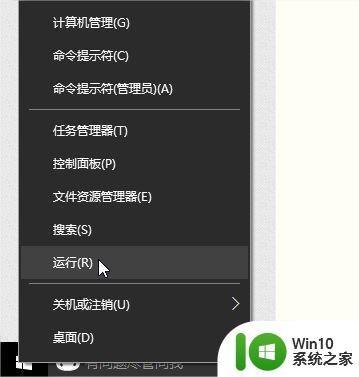
2、输入regedit,打开注册表
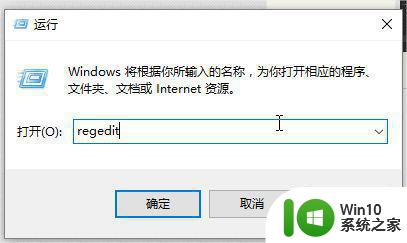
3、定位到:HKEY_LOCAL_MACHINESYSTEMControlSet001ControlClass{4d36e968-e325-11ce-bfc1-08002be10318}000
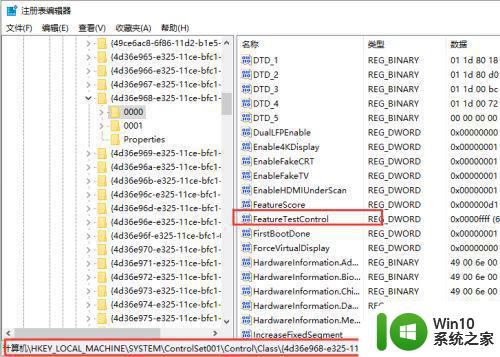
4、找到FeatureTestControl,右击修改f000为ffff,
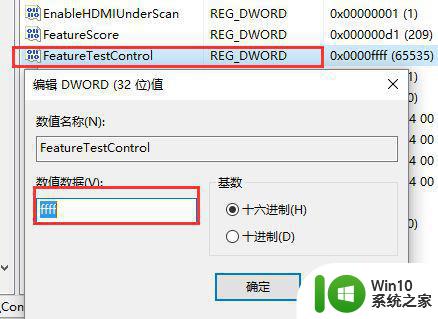
5、确定重启,注意是重启,不是关机再打开。
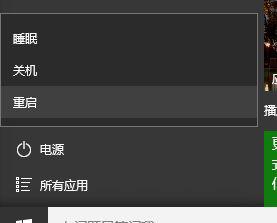
以上就是win10 20h2版本显示亮度不能调节如何解决的全部内容,碰到同样情况的朋友们赶紧参照小编的方法来处理吧,希望能够对大家有所帮助。
win10 20h2版本显示亮度不能调节如何解决 Win10 20H2版本亮度调节无效怎么办相关教程
- win10亮度调节失效怎么办 win10笔记本亮度无法调节怎么办
- win10系统亮度调节无效解决方法 win10亮度调节无效怎么办
- win10亮度调节失效如何修复 win10亮度调节无法使用怎么解决
- win10笔记本fn键失灵亮度无法调节怎么办 win10笔记本fn调节亮度无效怎么解决
- win10 20h2不能调节亮度如何处理 win10 20h2无法调节亮度怎么办
- 笔记本电脑win10亮度调节键无效如何修复 笔记本电脑win10亮度调节键失效怎么办
- 笔记本电脑win10显示亮度调节没反应解决方法 win10笔记本电脑亮度调节无法使用怎么办
- 笔记本电脑win10亮度突然变暗无法调节怎么办 笔记本电脑win10亮度调节失效怎么解决
- 笔记本f11不能调节亮度如何修复win10 笔记本F11按键无法调节亮度win10怎么办
- win10亮度调节快捷键是什么 win10亮度调节无效怎么办
- win10 fn调节亮度无效怎么办 如何解决win10键盘亮度调节功能失效问题
- win10如何设置显示器亮度调节 win10显示器亮度调节快捷键
- 蜘蛛侠:暗影之网win10无法运行解决方法 蜘蛛侠暗影之网win10闪退解决方法
- win10玩只狼:影逝二度游戏卡顿什么原因 win10玩只狼:影逝二度游戏卡顿的处理方法 win10只狼影逝二度游戏卡顿解决方法
- 《极品飞车13:变速》win10无法启动解决方法 极品飞车13变速win10闪退解决方法
- win10桌面图标设置没有权限访问如何处理 Win10桌面图标权限访问被拒绝怎么办
win10系统教程推荐
- 1 蜘蛛侠:暗影之网win10无法运行解决方法 蜘蛛侠暗影之网win10闪退解决方法
- 2 win10桌面图标设置没有权限访问如何处理 Win10桌面图标权限访问被拒绝怎么办
- 3 win10关闭个人信息收集的最佳方法 如何在win10中关闭个人信息收集
- 4 英雄联盟win10无法初始化图像设备怎么办 英雄联盟win10启动黑屏怎么解决
- 5 win10需要来自system权限才能删除解决方法 Win10删除文件需要管理员权限解决方法
- 6 win10电脑查看激活密码的快捷方法 win10电脑激活密码查看方法
- 7 win10平板模式怎么切换电脑模式快捷键 win10平板模式如何切换至电脑模式
- 8 win10 usb无法识别鼠标无法操作如何修复 Win10 USB接口无法识别鼠标怎么办
- 9 笔记本电脑win10更新后开机黑屏很久才有画面如何修复 win10更新后笔记本电脑开机黑屏怎么办
- 10 电脑w10设备管理器里没有蓝牙怎么办 电脑w10蓝牙设备管理器找不到
win10系统推荐
- 1 番茄家园ghost win10 32位官方最新版下载v2023.12
- 2 萝卜家园ghost win10 32位安装稳定版下载v2023.12
- 3 电脑公司ghost win10 64位专业免激活版v2023.12
- 4 番茄家园ghost win10 32位旗舰破解版v2023.12
- 5 索尼笔记本ghost win10 64位原版正式版v2023.12
- 6 系统之家ghost win10 64位u盘家庭版v2023.12
- 7 电脑公司ghost win10 64位官方破解版v2023.12
- 8 系统之家windows10 64位原版安装版v2023.12
- 9 深度技术ghost win10 64位极速稳定版v2023.12
- 10 雨林木风ghost win10 64位专业旗舰版v2023.12